AutoSSH とは
AutoSSH は、SSH のインスタンスを開始し、コピーを監視し、トラフィックの通過が停止したり停止した場合に必要に応じて再起動したりするために使用されるプログラムです。主なアイデアとメカニズムは、信頼できる SSH トンネル (rstunnel) から取られていますが、C で実装されています。これは、ポート転送のループを使用して接続監視を実行します。
AutoSSH の使用法は何ですか?
AutoSSH の主な用途は、SSH セッションの監視と再起動です。 SSH 接続の状態を追跡し、必要に応じて再起動します。 GSM のような信頼性の低いインターネット接続を追跡するのに非常に役立ちます。監視サーバーとリモート サーバー間の信頼性の高いトンネルを維持します。
さらに、リモートからローカル、ローカルからリモートへの SSH 転送ループを構築し、テストのためにデータを送信するために使用されます。この方法は、ループ オブ フォワーディングとして知られています。 AutoSSH プログラムのもう 1 つの使用法は、テスト データをエコー バックするリモート エコー サービスのポートを指定することです。これにより、リモート マシンでポート番号が衝突することがなくなり、輻輳も回避されます。転送方法のループは、エコー サービスを使用できないすべての状況で常に使用できます。
それでは、AutoSSH を Ubuntu 22.04 オペレーティング システムにインストールしましょう。システムに Ubuntu 22.04 がインストールされていると仮定すると、オペレーティング システムを起動する必要があります。ターミナルを開いてコマンドを実行します。
Ubuntu 22.04 に AutoSSH をインストールする方法
AutoSSH を Ubuntu 22.04 にインストールするには、3 つの方法のうち 1 つを使用できます。 3 つのメソッドは、aptitude、apt、および apt-get です。ここでは、インストールの各方法を定義します。
apt-get メソッドを使用して AutoSSH をインストールする
apt-get メソッドは、AutoSSH を Ubuntu 22.04 にインストールするために使用される 3 つのメソッドの 1 つです。ただし、AutoSSH をインストールする前に、update コマンドを使用してデータベースを更新する必要があります。

Enter キーを押してコマンドを実行し、データベースを更新します。 Enter キーを押すと、パスワードの入力を求められます。コマンドの実行を開始するためのパスワードを指定します。表示されるサンプル出力は次のとおりです。
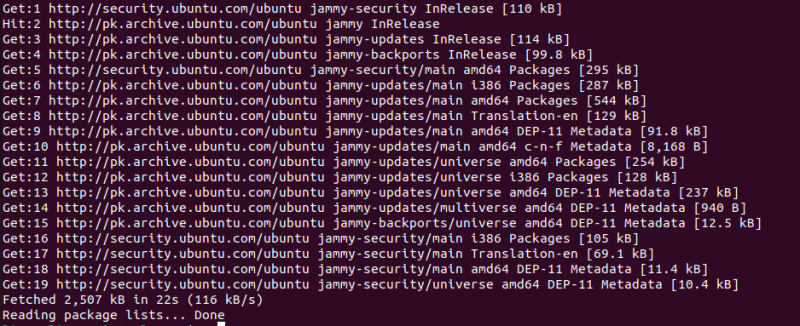
更新が完了すると、システムは AutoSSH をインストールする準備が整います。次のコマンドを実行して、AutoSSH をインストールします。

apt-get install AutoSSH コマンドに対して、次の出力が生成されます。
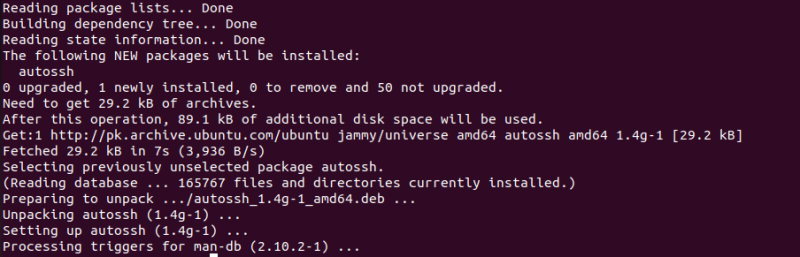
apt メソッドを使用して AutoSSH をインストールする
2 番目の方法は、AutoSSH プログラムをインストールする apt コマンドです。ここでも同じ手順を踏む。最初に、update コマンドを使用してデータベースを更新します。以下に示す完全なコマンドを確認してください。

データベースが更新されたので、インストール コマンドを実行します。 AutoSSH をインストールするための apt install コマンドは次のとおりです。

aptitude メソッドを使用して AutoSSH をインストールする
3 番目の方法では、aptitude コマンドを使用して AutoSSH プログラムを Ubuntu 22.04 にインストールします。同じプロセスに従って、aptitude コマンドを使用して AutoSSH をインストールします。 aptitude update コマンドでデータベースを更新します。

通常、aptitude はデフォルトで Ubuntu にインストールされていないため、このコマンドを実行すると、次のような出力が得られる場合があります。

したがって、aptitude を手動でインストールしてから、aptitude コマンドを使用して AutoSSH をインストールする必要があります。 apt-get または apt コマンドを使用して、aptitude をインストールできます。

これにより、aptitude が Ubuntu OS にインストールされ、aptitude コマンドを使用して AutoSSH プログラムをインストールできるようになります。 aptitude update コマンドを再度実行します。

今回は、次のような出力が表示されます。

ここで、aptitude install AutoSSH コマンドを実行して AutoSSH をインストールします。

Ubuntu 22.04 で AutoSSH をアンインストールする方法
次に、Ubuntu 22.04 オペレーティング システムから AutoSSH プログラムをアンインストールします。 remove コマンドを使用して、AutoSSH パッケージをアンインストールします。 AutoSSH パッケージをアンインストールするために使用する完全なコマンドを次に示します。

Enter キーを押してこのコマンドを実行すると、システムはパスワードの入力を求めます。コマンドを実行するためのパスワードを入力すると、システムは AutoSSH コマンドを削除するかどうかの許可を求めます。キーボードの Y キーを押して、AutoSSH パッケージを削除するためのアクセスを許可します。この「削除」コマンドは、AutoSSH パッケージのみを削除しますが、その依存関係と構成は削除しません。これを行うには、次のコマンドを使用する必要があります。

これにより、Ubuntu 22.04 で使用されなくなった AutoSSH パッケージのすべての依存関係が削除されます。 AutoSSH パッケージのすべての構成を削除するには、ターミナルで次のコマンドを実行します。

AutoSSh パッケージのすべての依存関係と構成を削除する場合は、次のコマンドを使用して実行できます。

このコマンドを使用すると、AutoSSh パッケージのすべての依存関係と構成を 1 つのコマンドで削除できます。
結論
この記事は、Ubuntu 22.04 での AutoSSH パッケージのインストールとアンインストールのクイック ツアーです。 AutoSSH パッケージは、SSH のインスタンスを開始、監視、および再起動するために使用されるプログラムです。ここでは、AutoSSH の使用方法と、3 つの異なる方法を使用して AutoSSH をインストールする方法について学びました。 apt、apt-get mad aptitude コマンドを使用して、AutoSSH パッケージを Ubuntu 22.04 にインストールします。 AutoSSH をアンインストールするには、remove コマンドを使用します。さらに、AutoSSH の依存関係と構成を削除するには、それぞれ autoremove コマンドと purge コマンドを使用できます。これらのコマンドは、個別に個別に使用することも、一緒に使用して、単一のコマンドで AutoSSH のすべての依存関係と構成を削除することもできます。